すべてのブラウザでFlash Playerを無効にするにはどうすればよいですか?
Windows上のすべてのブラウザ
- コントロールパネルに移動し、インストールされているプログラムのリストを表示します。

- Internet Explorer用ActiveXプラグイン
- Firefox用NPAPIプラグイン
- OperaおよびChromium用PPAPIプラグイン
- “Adobe Flash Player”で始まるすべてのプラグインをアンインストールします。”
Mac OS X上のすべてのブラウザ
- Adobeのwebサイトにアクセスし、Flash plug-in uninstallerをダウンロードします。
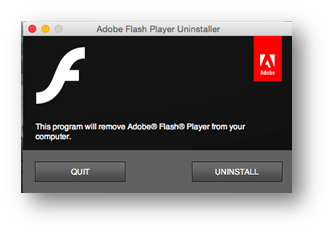
Safari用のNPAPIプラグインと、OperaおよびChromium用のFirefox用のPPAPIプラグイン
- アンインストーラを実行して、MacからFlashを削除します。
Firefox
- Firefoxを開く
- ブラウザメニューを開き、アドオンをクリックします
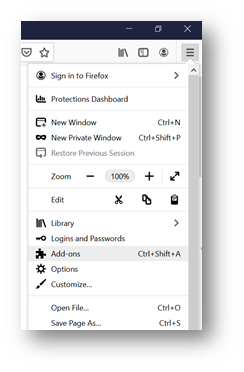
- [プラグイン]タブを選択します。
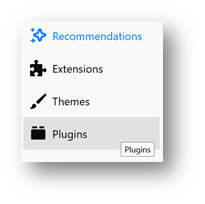
- Shockwave Flashを選択し、”無効”をクリックします
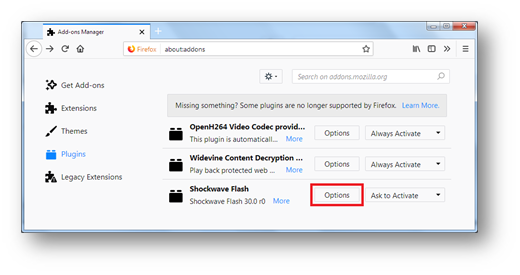
- コースを開始している場合は、ブラウザを再起動し、コースを再度開始します。
Windows、Mac OS X、Chrome OS、Linux上のChrome
1. Chromeを開き、ブラウザの右側にあるメニューを選択します。
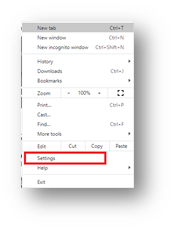
2. 「Chrome」に移動します://設定/”を選択し、サイト設定を選択します
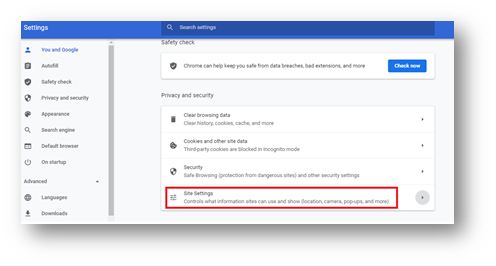
3. [プライバシーとセキュリティ]セクションを選択します。
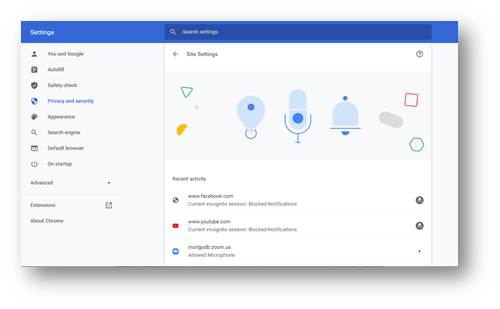
4. “Flash”セクションが見つかるまでスクロールします
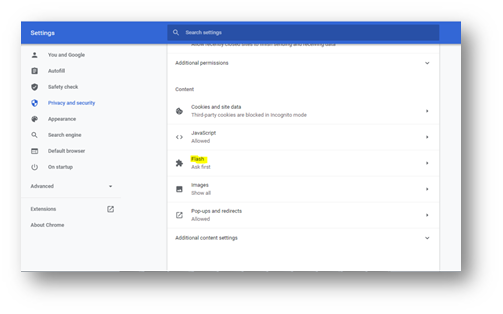
- フラッシュを無効にするには、トグルボタンを
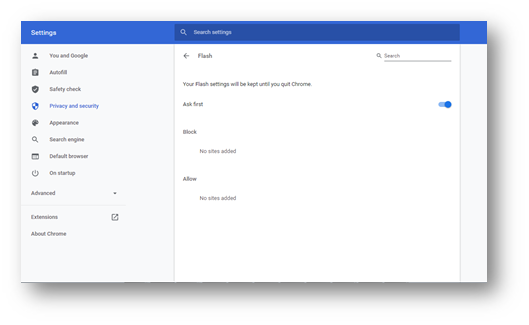
6. コースを開始している場合は、ブラウザを再起動し、コースを再度開始します。Mac OS X10.11、Mac OS10.12、およびそれ以降のSafari
1. Safariを開き、Safari>環境設定を選択します。
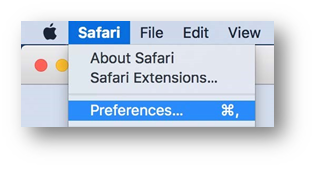
2. 「Webサイト」タブをクリックし、「プラグイン」セクションまでスクロールダウンします。 Adobe Flash Playerのエントリを探します
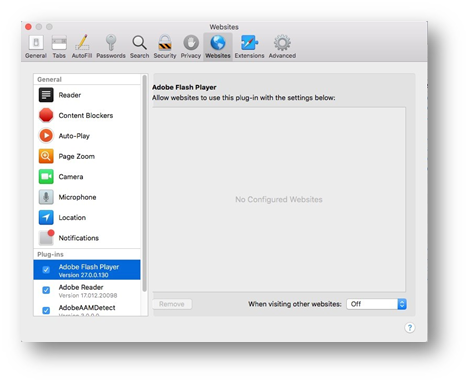
3. Flash Playerを無効にするには、チェックボックスをオフにします。
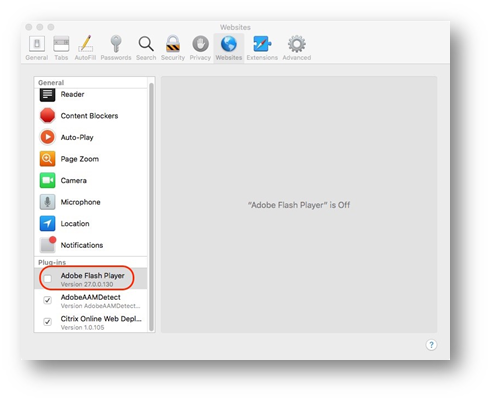
4. コースを開始している場合は、ブラウザを再起動し、コースを再度開始します。
Mac OS X10.10上のSafari
1. Safariを開き、Safari>環境設定を選択します。
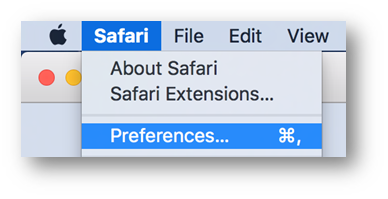
2. [セキュリティ]タブをクリックします。 [JavaScriptを有効にする]と[プラグインを許可する]が選択されていることを確認します。 “プラグイン設定”をクリックします。
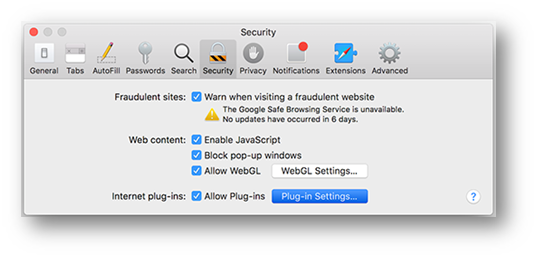
3. “他のwebサイトを訪問するとき”メニューから、”オン”を選択し、”完了”をクリックします。
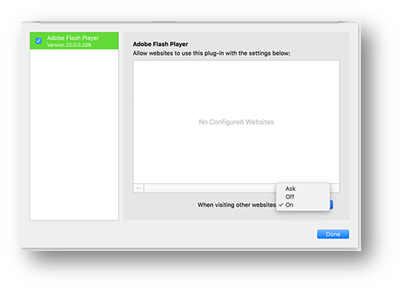
4. Flash Playerを無効にするには、チェックボックスをオフにしてから、”完了”をクリックします。
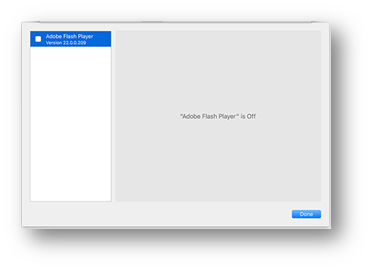
5. コースを開始している場合は、ブラウザを再起動し、コースを再度開始します。
Windows上のMicrosoft Edge
1. Microsoft Edgeを開く
2. ウィンドウの右上隅にある[その他]ボタンをクリックします。
3. [設定]をクリックします
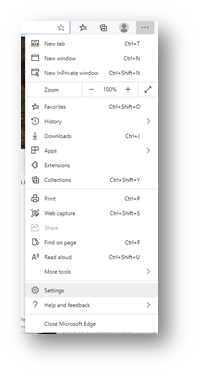
4. クッキーとサイトのアクセス許可を選択
5. アドビフラッシュを選択します。
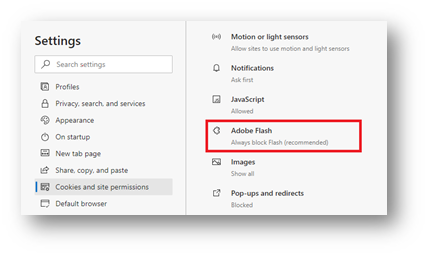
7. “Flashを実行する前に確認する”オプションのトグルをオンに設定します。
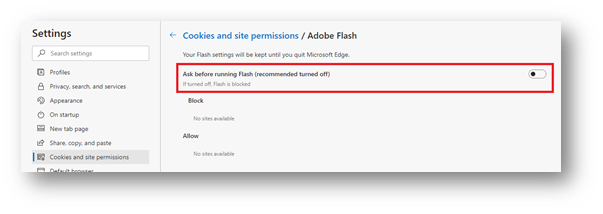
ブロックリストと許可リストは、Flashを使用しているサイトにアクセスした後に使用できます。 次にFlashを使用するサイトにアクセスすると、ブラウザはFlashの実行を許可する前にあなたの許可を求めます。
7. コースを開始している場合は、ブラウザを再起動し、コースを再度開始します。
Windows上のMicrosoft IE
1. ギアメニューをクリックし、”アドオンの管理”を選択します”
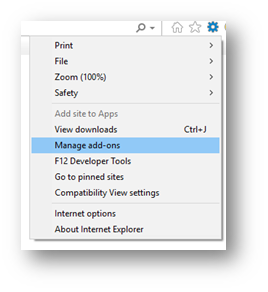
2. 表示ボックスをクリックし、”すべてのアドオン
を選択します3. Microsoft Windowsサードパーティアプリケーションコンポーネントの下にある”Shockwave Flash Object”を見つけて選択します。
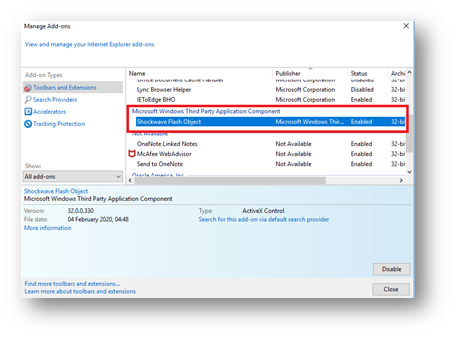
4. [無効にする]ボタンをクリックします。
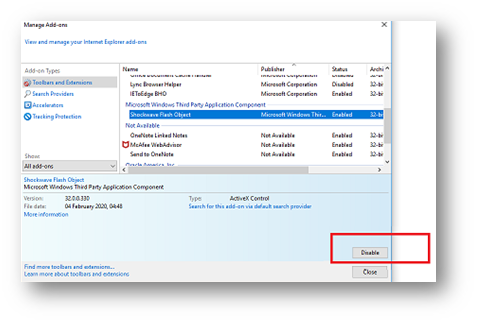
これは、グループポリシーとして無効にすることもできます。
5. コースを開始している場合は、ブラウザを再起動し、コースを再度開始します。
Leave a Reply